Jak zalogować się do WordPressa
Opublikowany: 2022-06-06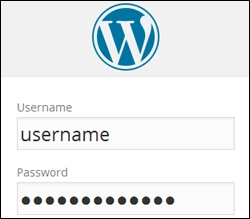
Nie wiesz, jak zalogować się do swojej witryny WordPress? Jeśli jesteś nowy w WordPressie i zastanawiasz się „Jak zalogować się do mojej witryny?” ten samouczek pokaże Ci:
- Jak uzyskać dostęp do strony logowania swojej witryny?
- Jak zalogować się do swojego obszaru administracyjnego WordPress.
- Jak łatwo znaleźć adres URL logowania do WordPressa.
Strona logowania do Twojej witryny WordPress
Jeśli jesteś nowym właścicielem witryny, nauka poruszania się po witrynie może być trochę zagmatwana.
Jeśli Twoja witryna działa na WordPress, jedną z pierwszych rzeczy, których musisz się nauczyć, jest logowanie się do obszaru administracyjnego WordPress, aby uzyskać dostęp do zaplecza swojej witryny.
Wszystkie zadania związane z zarządzaniem i administracją witryny są uruchamiane z tego miejsca i są dostępne po zalogowaniu.
Musisz być zalogowany, aby zobaczyć swój pulpit nawigacyjny , tworzyć nowe strony , tworzyć, edytować i usuwać posty , dodawać nowe wtyczki , aktualizować motyw i nie tylko.
Aby się zalogować, będziesz potrzebować swojej nazwy użytkownika i hasła. Po zakończeniu procesu instalacji witryny WordPress powinieneś otrzymać dane logowania od administratora witryny lub programisty witryny.
W zależności od motywu WordPress używanego do zasilania Twojej witryny, możesz zalogować się bezpośrednio ze swojej strony głównej.
Poszukaj linku „Zaloguj się” lub czegoś podobnego. W niektórych witrynach link do logowania można znaleźć w sekcji Meta na pasku bocznym witryny .
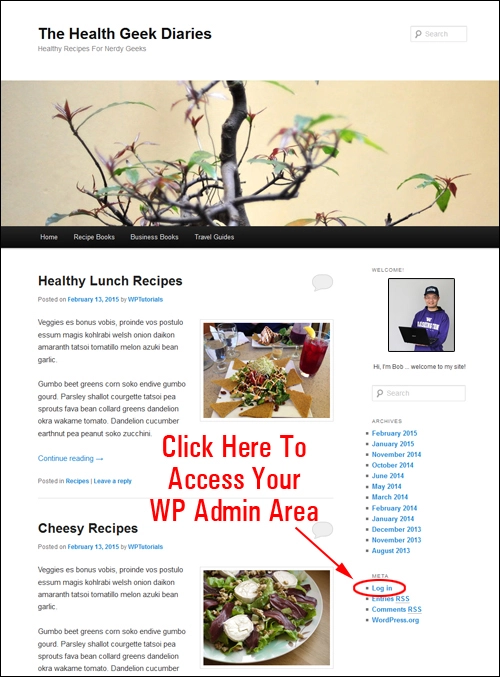
Jeśli link jest widoczny na stronie głównej Twojego motywu, wystarczy go kliknąć.
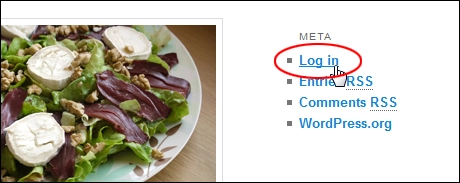
Zostaniesz przeniesiony na stronę logowania do WordPressa . Wprowadź swoją nazwę użytkownika i hasło , a następnie kliknij przycisk Zaloguj się, aby uzyskać dostęp do sekcji administratora WordPress.
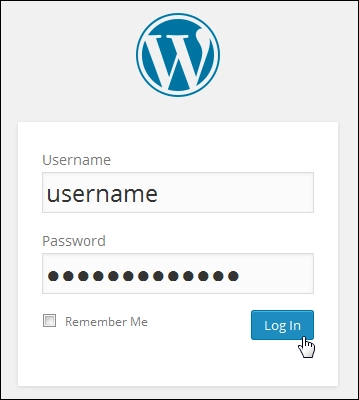

Uwaga: link do logowania do WordPressa może być ukryty w niektórych motywach WordPress. Ponadto niektóre wtyczki bezpieczeństwa przeniosą ekran logowania w unikalną lokalizację z dala od domyślnego adresu URL logowania, aby uniemożliwić botom i hakerom atakowanie Twojej witryny (lub przynajmniej utrudnić im znalezienie Twojej strony logowania). Nazywa się to maskowaniem ekranu logowania .
Jak zalogować się do WordPressa
Jeśli nie widzisz linku do logowania do WordPressa w swojej witrynie, musisz wpisać adres URL logowania administratora WordPress w przeglądarce internetowej.
Jeśli Twoja witryna WordPress jest zainstalowana w Twojej głównej domenie
Domyślny adres URL logowania administratora WordPress zwykle wygląda tak (zastąp twojadomena.com rzeczywistą nazwą domeny):
-
https://www.yourdomain.com/wp-login.php(jeśli WordPress jest zainstalowany w katalogu głównym Twojej domeny).
W przypadku większości witryn WordPress wystarczy dodać /login/ lub /admin/ na końcu adresu URL witryny.
Na przykład:
-
https://www.yourdomain.com/login/
lub
-
https://www.yourdomain.com/admin/
Oba te adresy URL przekierują Cię do strony logowania Twojej witryny, gdzie możesz następnie wprowadzić swoją nazwę użytkownika i hasło.
Po zalogowaniu zostaniesz przeniesiony bezpośrednio do obszaru administracyjnego lub pulpitu nawigacyjnego Twojej witryny.
Jeśli Twoja witryna WordPress jest zainstalowana w podfolderze (podkatalogu)
Jeśli Twoja witryna jest zainstalowana w podfolderze Twojej domeny (np. yourdomain.com/blog ), adres URL logowania będzie wyglądał następująco:
-
https://www.yourdomain.com/subfolder/login -
https://www.yourdomain.com/subfolder/wp-login.php -
https://www.yourdomain.com/subfolder/admin
Jeśli jesteś już zalogowany, możesz uzyskać dostęp do swojego obszaru administracyjnego, wpisując następujący adres URL w przeglądarce internetowej: http://www.yourdomain.com/wp-admin
Jeśli Twoja witryna WordPress jest zainstalowana na subdomenie
Jeśli Twoja witryna jest zainstalowana w subdomenie (np blog.yourdomain.com ), adres URL logowania będzie wyglądał następująco:

-
https://blog.yourdomain.com/login -
https://blog.yourdomain.com/wp-login.php -
https://blog.yourdomain.com/admin
Jeśli jesteś już zalogowany, możesz uzyskać dostęp do swojego obszaru administracyjnego, wpisując następujący adres URL w przeglądarce internetowej: http://blog.yourdomain.com/wp-admin

Uwaga: Jeśli nie widzisz formularza logowania do WordPressa po wpisaniu jednego z powyższych adresów URL w przeglądarce internetowej:
- Sprawdź, czy Twoja witryna działa.
- Upewnij się, że adres instalacyjny WordPressa jest poprawny. Jeśli nie, skontaktuj się z administratorem witryny.
Jeśli możesz uzyskać dostęp do sekcji logowania do WordPressa, ale nie pozwala ona na zalogowanie się, to:
- Sprawdź, czy wpisałeś poprawną nazwę użytkownika i hasło.
- Sprawdź, czy administrator witryny nie zmienił Twoich danych logowania, nie dezaktywował lub nie usunął Twojego konta użytkownika bez powiadomienia.
Pamiętaj też, że czasami podczas pracy na swojej stronie zauważysz, że jeśli zostawisz otwarte okno przeglądarki przez dłuższy czas, Twoja sesja WordPressa wygaśnie i zostaniesz poproszony o ponowne zalogowanie.
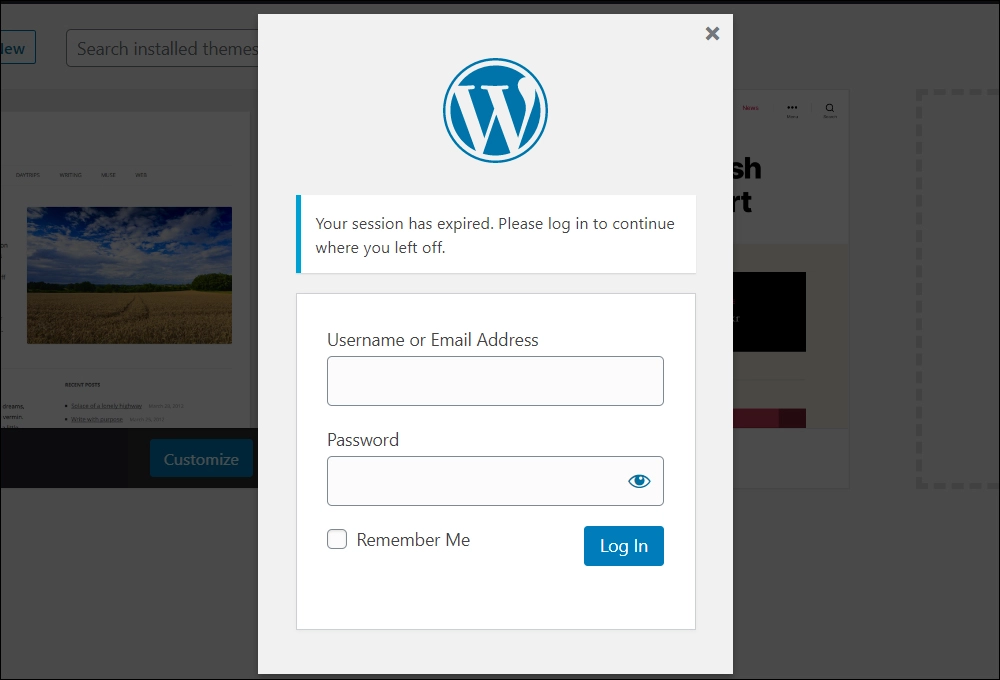
Dzięki wbudowanym funkcjom WordPress, takim jak autozapis [INSERT-WPTM-039-URLHERE], możesz po prostu zalogować się ponownie i kontynuować od miejsca, w którym zostało przerwane.
Dodatkowo możesz zaznaczyć pole wyboru „Zapamiętaj mnie” na stronie logowania, a WordPress utrzyma Cię zalogowanym na Twojej stronie. Jest to szczególnie przydatne, jeśli ciągle się wylogowujesz.
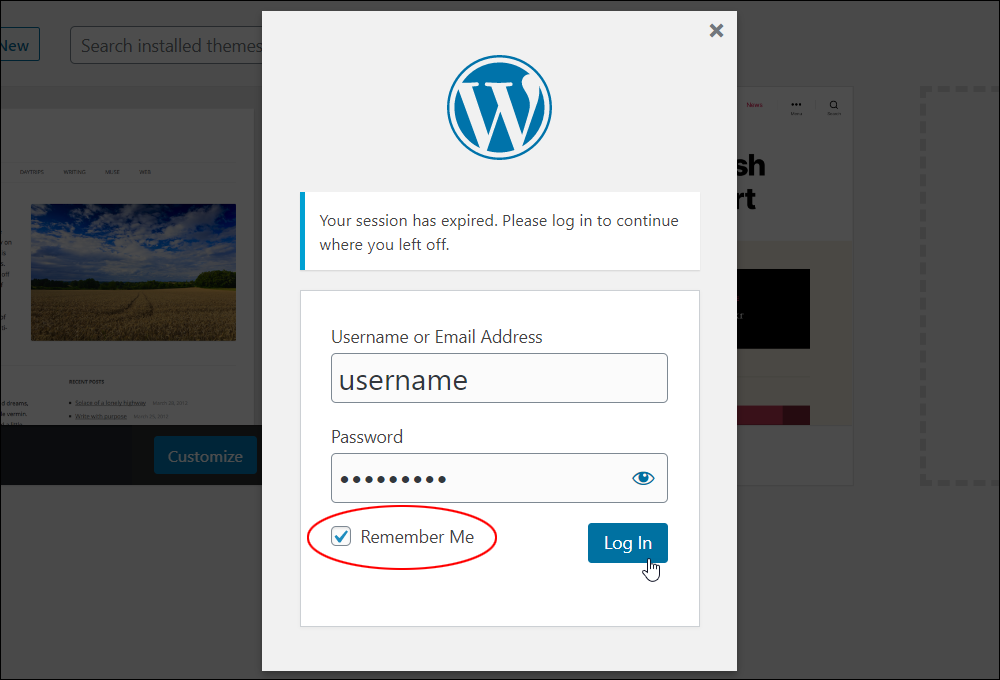
Zapamiętaj swój adres URL logowania z zakładką
Najprostszym sposobem, aby nie zapomnieć adresu URL logowania do witryny, jest dodanie go do zakładek w przeglądarce internetowej. Dzięki temu uzyskasz bezpośredni link do strony logowania bez konieczności zapamiętywania go.
W zależności od przeglądarki wykonaj następujące czynności, aby dodać do zakładek adres URL strony logowania witryny:
- Chrome : przejdź do Zakładki > Dodaj tę stronę do zakładek
- Firefox : Przejdź do Zakładki > Dodaj tę stronę do zakładek
- Safari : przejdź do Książki > Dodaj zakładkę
Dodaj link do adresu URL logowania w swojej witrynie
Możesz także dodać łącze do strony logowania w swojej witrynie internetowej, korzystając z menu i widżetów . Dzięki temu możesz dodać link do menu nawigacyjnego witryny, paska bocznego lub stopki witryny.
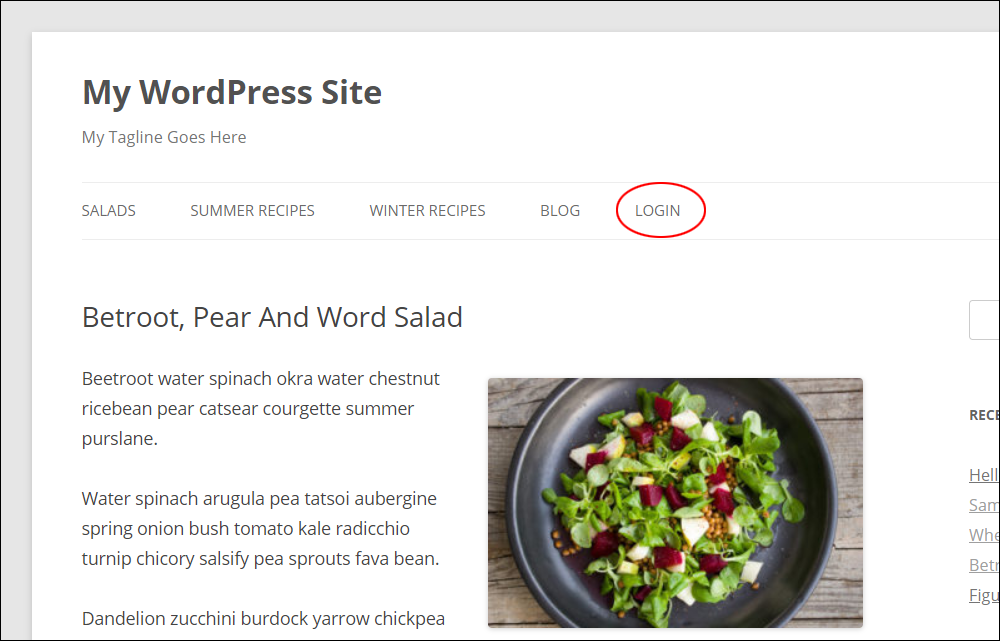
Dostosowywanie strony logowania
Ostatnią rzeczą, którą możesz chcieć rozważyć, jest dostosowanie strony logowania. Jest to przydatne, jeśli potrzebujesz markowej strony logowania dla użytkowników lub członków. Istnieje wiele wtyczek, których możesz użyć do dostosowania strony logowania do WordPressa.
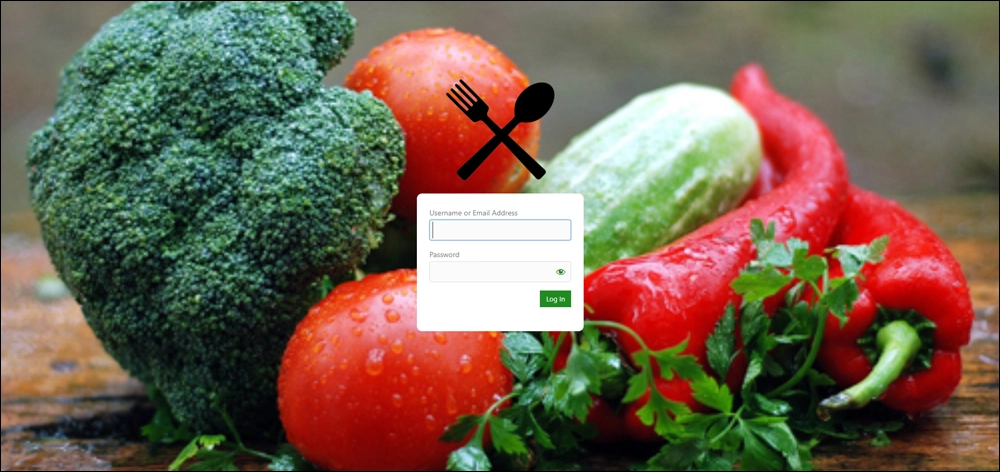
Skontaktuj się z nami, jeśli potrzebujesz pomocy w dodawaniu łączy logowania do menu witryny lub w celu omówienia dostosowywania lub zabezpieczania strony logowania w witrynie.
Jeśli nie możesz zalogować się do WordPressa
Jeśli wypróbowałeś wszystkie powyższe metody i nadal nie możesz uzyskać dostępu do sekcji logowania WordPress, możesz potrzebować pomocy lub wsparcia.
Jeśli podejrzewasz, że problem ma związek z wprowadzeniem nieprawidłowego hasła, zapoznaj się z tym samouczkiem: Jak zresetować hasło do WordPressa
Jeśli podejrzewasz, że powód, dla którego nie możesz zalogować się do witryny WordPress, ma związek z problemem technicznym, skontaktuj się z nami, a zobaczymy, jak możemy Ci pomóc.
***
Nie jesteśmy powiązani, związani, sponsorowani ani wspierani przez WordPress ani jego firmę macierzystą Automattic. Ta strona zawiera linki partnerskie do produktów. Możemy otrzymać prowizję za zakupy dokonane za pośrednictwem tych linków.
